«Это приложение недоступно в вашей стране или регионе». Вы когда-нибудь сталкивались с этой проблемой, когда хотели загрузить социальные приложения или игры из App Store? Если это так, вам нужно изменить страну Apple ID чтобы решить эту проблему, поскольку услуги Apple различаются в зависимости от страны. Некоторые разработчики приложений также могут предлагать свои продукты только в определенных странах. Предположим, вы хотите получить больше услуг Apple в определенной стране. В этом случае вы можете узнать, как изменить страну Apple ID, в этом подробном руководстве.
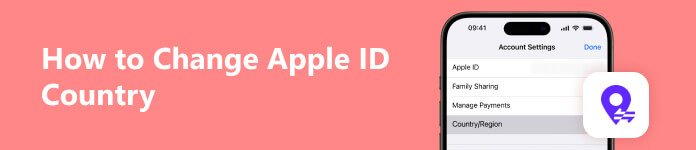
- Часть 1. Почему вам нужно изменить страну Apple ID
- Часть 2. Предварительные условия для изменения страны Apple ID
- Часть 3. Как изменить страну Apple ID
- Часть 4. Часто задаваемые вопросы по изменению страны Apple ID
Часть 1. Почему вам нужно изменить страну Apple ID
Существует несколько потенциальных причин, по которым вам следует изменить страну для Apple ID:
- 1. Возможно, вы захотите загрузить некоторые приложения и игры, недоступные в вашей стране.
- 2. Возможно, вы захотите получить некоторые сервисы Apple с ограниченными региональными ограничениями, такие как Apple Arcade, Apple TV, Apple Books и т. д.
- 3. Вы хотите познакомиться с уникальным и разным контентом разных стран в Apple Podcasts.
- 4. Вы можете путешествовать или переехать в другую страну. В этом случае вам следует изменить страну Apple ID, чтобы требовать локальные службы Apple в App Store и iTunes Store.
Часть 2. Предварительные условия для изменения страны Apple ID
Прежде чем менять страну Apple ID, вам следует сделать несколько вещей. В противном случае вы можете застрять в ситуации, когда Apple ID не сможет изменить страну.
- 1. Проверьте свой App Store, чтобы увидеть свой баланс. Обязательно потратьте баланс своей учетной записи Apple, прежде чем менять страну Apple ID.
- 2. Вам следует отменить свои подписки, поскольку вы не можете изменить страну Apple ID с помощью подписок.
- 3. Убедитесь, что у вас нет членства, предварительных заказов, сезонных абонементов, подписок или ожидающих возврата кредитов в магазине, требующих обработки.
- 4. У вас должен быть действительный способ оплаты для новой страны или региона.
- 5. При необходимости вы можете повторно загрузить и создать резервную копию своих приложений, музыки, подкастов, фильмов и книг на любом устройстве, поскольку некоторые из них могут быть недоступны в вашей новой стране или регионе.
Часть 3. Как изменить страну Apple ID
1. Используйте свой iPhone или iPad, чтобы изменить страну своего Apple ID.
Шаг 1 Перейдите в Настройки приложение на своем iPhone и коснитесь своего имени вверху. Затем вам следует нажать СМИ и покупки. Появится всплывающее окно с тремя опциями: Выдохните, Настройки паролякачества Посмотреть аккаунт. Здесь вам следует нажать Посмотреть аккаунт. Для входа в систему следует использовать Touch ID или Face ID.
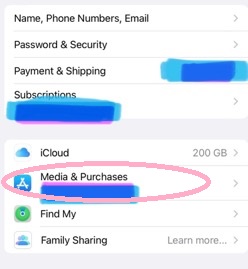
Шаг 2 Вы можете увидеть Страна / регион вариант в новом всплывающем окне. Кран Страна / регион >Изменить страну или регион.
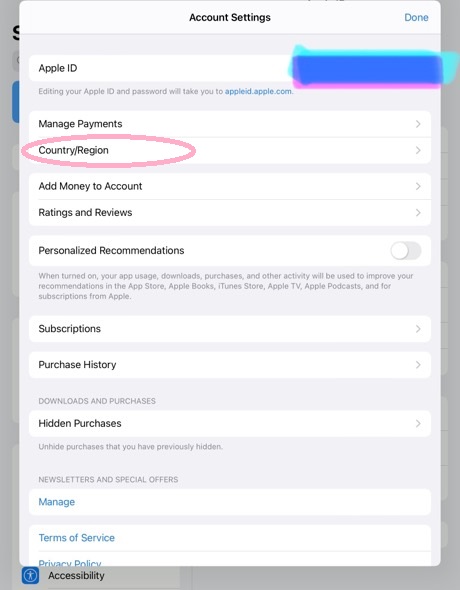
Шаг 3 Вы можете просмотреть и выбрать новую страну или регион для Магазина, который соответствует платежному адресу вашего способа оплаты.
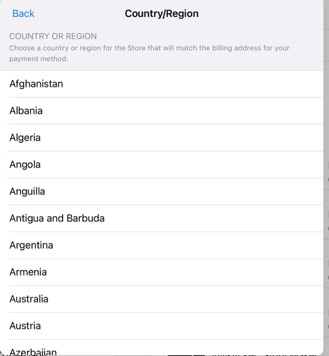
Шаг 4 После рассмотрения Пользовательское соглашение, если у вас нет проблем, нажмите Соглашаться в правом верхнем углу страницы. Затем нажмите Соглашаться еще раз, чтобы подтвердить это изменение.
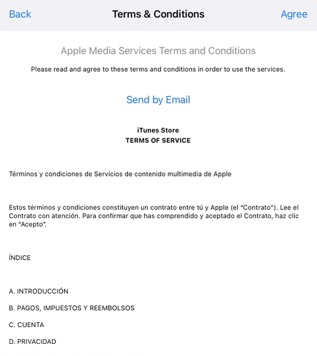
2. Используйте свой компьютер, чтобы изменить страну Apple ID.
Шаг 1 Откройте встроенное приложение «Музыка» на своем Mac или iTunes на компьютере с Windows.
Шаг 2 Вы можете нажать ITunes магазин найти Учетная запись в приложении «Музыка» или напрямую нажмите Учетная запись в верхней строке меню окна iTunes. Затем нажмите Просмотреть мою учетную запись or Настройки учетной записи.
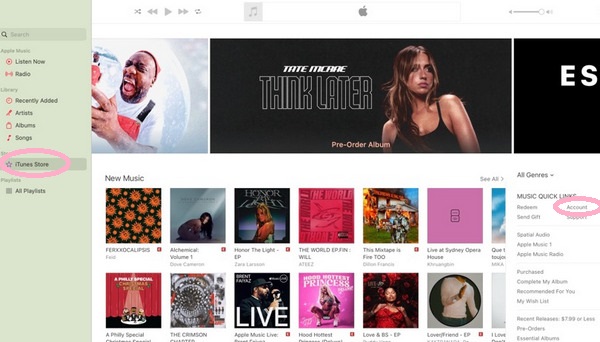
Шаг 3 Войдите, чтобы просмотреть информацию о своей учетной записи. Нажмите Изменить страну или регион на Информация об аккаунте стр.
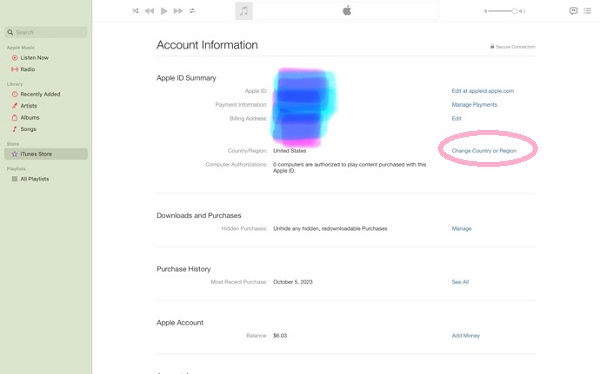
Шаг 4 Выберите новую страну или регион для своего Apple ID. Обзор Пользовательское соглашение, затем нажмите Соглашаться. Нажмите Соглашаться еще раз, чтобы подтвердить изменение.
Шаг 5 Введите действительную платежную информацию и платежный адрес. Затем нажмите Продолжить.
3. Измените страну своего Apple ID онлайн.
Шаг 1 Введите appleid.apple.com в свой браузер.
Шаг 2 Войдите в свою учетную запись Apple.
Шаг 3 Нажмите или нажмите Личная информация на вашем экране.
Шаг 4 Выберите Страна / регион и выберите новую страну или регион в меню под СТРАНА / РЕГИОН.
Шаг 5 Введите новый способ оплаты для новой страны или региона. Затем нажмите Обновление ПО.
4. Бонус: Apeaksoft iOS Unlocker.
Если у вас возникли проблемы с изменением страны Apple ID или входом в Apple ID, вы можете выбрать этот надежный вариант. Разблокировка Apeaksoft iOS удалить забытый Apple ID и воссоздать новый Apple ID с измененной страной.

4,000,000+ Загрузки
Удалите забытый Apple ID за три шага.
Его можно загрузить на компьютер Mac и Windows.
Совместимость с последними версиями iOS 17/iPadOS 17 и iPhone 15.
Это многофункциональное и простое в использовании программное обеспечение позволяет решать такие проблемы, как стирание пароля iPhone, удаление пароля резервной копии iTunes, восстановление пароля экранного времени и удаление MDM.
Шаг 1 Загрузите и запустите Apeaksoft iOS Unlocker на своем компьютере.

Шаг 2 Выберите Удалить Apple ID режим и используйте USB-кабель для подключения устройства iOS к компьютеру.

Шаг 3 Нажмите Start Кнопка, чтобы начать удаление забытого Apple ID.

Если функция «Локатор» отключена на вашем iPhone, мощный инструмент напрямую удалит ваш Apple ID.
Если функция «Локатор» включена, необходимо сначала включить двухфакторную аутентификацию, затем ввести 0000 и нажать кнопку «Пуск», чтобы загрузить пакет прошивки.
Для подтверждения разблокировки необходимо ввести 0000 еще раз. Затем вы можете нажать кнопку Отпереть .

Примечания. Удаление Apple ID приведет к удалению всех данных на вашем iPhone, поэтому сначала вам необходимо резервное копирование iPhone на ноутбук.
Часть 4. Часто задаваемые вопросы по изменению страны Apple ID
Почему смена страны Apple ID не работает?
Если в вашей учетной записи Apple есть баланс, возможно, вам не удастся изменить страну Apple ID. Обязательно отмените все подписки в своей учетной записи Apple. Кроме того, если вы являетесь участником группы семейного доступа, возможно, вы не сможете изменить страну своего Apple ID.
Как я могу изменить страну моего Apple ID?
Вы можете изменить страну своего Apple ID тремя способами. Во-первых, вы можете изменить его в СМИ и покупки через iOS-устройства. Во-вторых, вы можете изменить страну Apple ID через приложение «Музыка» или iTunes на компьютере Mac или Windows. В-третьих, вы можете сделать это онлайн.
Могу ли я иметь два или три Apple ID?
Да, ты можешь. Ты сможешь создать новый Apple ID для разных целей. Вы можете использовать разные идентификаторы Apple ID в своих службах Apple, таких как App Store, Apple TV и т. д.
Заключение
Это интуитивно понятное руководство покажет вам как изменить страну для Apple ID тремя конкретными методами. Кроме того, если у вас возникли проблемы с Apple ID, вы можете использовать Разблокировка Apeaksoft iOS чтобы удалить свой неисправный Apple ID.



 Восстановление данных iPhone
Восстановление данных iPhone Восстановление системы iOS
Восстановление системы iOS Резервное копирование и восстановление данных iOS
Резервное копирование и восстановление данных iOS iOS Screen Recorder
iOS Screen Recorder MobieTrans
MobieTrans Передача iPhone
Передача iPhone iPhone Eraser
iPhone Eraser WhatsApp Перевод
WhatsApp Перевод Разблокировка iOS
Разблокировка iOS Бесплатный HEIC Converter
Бесплатный HEIC Converter Изменение местоположения iPhone
Изменение местоположения iPhone Android Восстановление данных
Android Восстановление данных Разбитое извлечение данных Android
Разбитое извлечение данных Android Резервное копирование и восстановление данных Android
Резервное копирование и восстановление данных Android Телефонный перевод
Телефонный перевод Восстановление данных
Восстановление данных Blu-Ray плеер
Blu-Ray плеер Mac Cleaner
Mac Cleaner DVD Creator
DVD Creator Конвертер PDF Ultimate
Конвертер PDF Ultimate Сброс пароля Windows
Сброс пароля Windows Зеркало телефона
Зеркало телефона Видео конвертер Ultimate
Видео конвертер Ultimate Редактор видео
Редактор видео Screen Recorder
Screen Recorder Конвертер PPT в видео
Конвертер PPT в видео Создание слайд-шоу
Создание слайд-шоу Бесплатный видео конвертер
Бесплатный видео конвертер Бесплатный Screen Recorder
Бесплатный Screen Recorder Бесплатный HEIC Converter
Бесплатный HEIC Converter Бесплатный видео компрессор
Бесплатный видео компрессор Бесплатный PDF Compressor
Бесплатный PDF Compressor Free Audio Converter
Free Audio Converter Бесплатный аудиозапись
Бесплатный аудиозапись Бесплатное видео Столяр
Бесплатное видео Столяр Бесплатный компрессор изображений
Бесплатный компрессор изображений Бесплатный ластик фона
Бесплатный ластик фона Бесплатное масштабирование изображений
Бесплатное масштабирование изображений Бесплатное средство для удаления водяных знаков
Бесплатное средство для удаления водяных знаков Блокировка экрана iPhone
Блокировка экрана iPhone Игра-головоломка Куб
Игра-головоломка Куб





